برنامج أخذ نسخة احتياطية من تعريفات الجهاز واستعادتها ويندوز
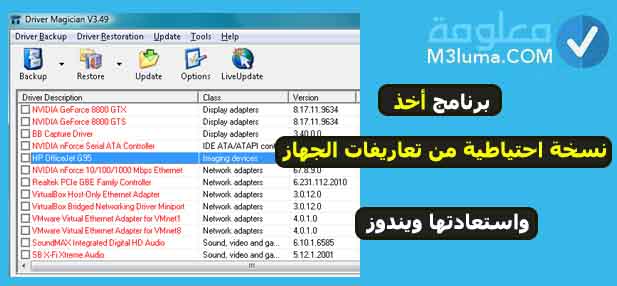
أخذ نسخة احتياطية من تعاريف الكمبيوتر، هي من الأمور الضرورية التي يجب عليك استخدامها حتى تتمكن من استرجاع التعريفات، في حل تم حذف تعريفات الكمبيوتر بالخطأ أو قمت بفورمات الجهاز.
بالرغم من أهمية سحب التعريفات من جهاز ويندوز إلا أن العديد من الأشخاص لا يعرفون بوجود طريقة سحب التعاريف من الجهاز ويندوز 7و 10.
هناك بعض البرامج الرائعة التي يمكنك عن طريقها عمل باك اب لتعريفات الويندوز بسهولة والاحتفاظ بنسخة احتياطية من التعريفات حتى تتمكن من استرجاعها في أي وقت تريد.
في هذا المقال سأشرح لك أفضل برنامج سحب التعاريف من الجهاز ويندوز 7 مجانا الذي يمكنك استخدامه على جهاز الكمبيوتر الذي يعمل بنظام ويندوز، وعمل نسخة احتياطية من أجل استعادتها في اي وقت تريد.
اقرأ أيضا:
طريقة تحميل تعريفات ويندوز windows 10
أفضل 13 برامج تحديث تعريفات الكمبيوتر مجانا
شرح برنامج حفظ التعريفات للويندوز وعمل نسخة احتياطية من أجل حفظ جميع التعريفات الخاصة بجميع أجزاء الكمبيوتر سواء تعريفات الصوت أو الصورة أو الشاشة، وغيرها من التعريفات الأخرى.
سأقتصر لك في هذا المقال على شرح أفضل برنامج backup لتعريفات الويندوز 7 و 10، وذلك لأنه من الممكن أن تجد العديد من البرامج منتشرة على الانترنت، وبالتالي يمكن أن تتيه بين هذه البرامج.
لذا ولكي تتفادى مشكلة البحث عن البرنامج المناسب، سأشرح لك اليوم فقط البرامج القوية التي يمكنك عن طريقها عمل باك اب لتعريفات الجهاز.
برنامج DriverBackup لسحب التعاريف من الجهاز ويندوز 7
هو واحد من أفضل برامج سحب التعريفات من جهاز الكمبيوتر، يمكنك تحميل برنامج الاحتفاظ بتعريفات الجهاز بطريقة سهلة، إذ يتوفر بشكل مجاني دون الحاجة إلى أي دفع مقابل الحصول عليه.
الجميل في DriverBackup هو أن هناك نسخة محمولة من البرنامج متوفرة للتحميل، توفر هذه النسخة جميع المميزات التي تقدمها النسخة الأصلية، كما أن حجمها صغير جدا ويمكن تحميلها وتثبيتها بالمجان وفي ثواني فقط.
مميزات برنامج DriverBackup
يتوفر هذا البرنامج على العديد من المميزات التي يمكن الاستفادة منها، يمكن أن أذكر هنا أفضل وأهم المميزات التي يمكن ان تستفيد منها.
- يمكنك تحميل البرنامج والحصول عليه بالمجان دون دفع أي تكاليف.
- يعمل على سحب جميع تعريفات جهاز ويندوز .
- يعمل على جميع إصدارات ويندوز.
- توجد نسخة مجانية من البرنامج يمكنك تحميلها بحجم صغير جدا.
- يتوفر البرنامج أيضا على واجهة استخدام سهلة لن تجد فيها أي صعوبة.
- يتيح لك حفظ نسخة احتياطية من تعريفات الكمبيوتر واستعادتها فيما بعد.
كيفية عمل نسخة احتياطية لتعريفات الكمبيوتر باستخدام DriverBackup
يمكنك استخدام برنامج DriverBackup من أجل سحب التعاريف من الجهاز ويندوز 7 بسهولة، لكن حتى تتمكن من استخدامه بطريقة صحيحة، قم بتطبيق الخطوات التالية:
- الخطوة 1:
أول شيء قم بتحميل البرنامج، كما قلت هناك نسخة أصلية وأخرى محمولة، يمكنك تحميل النسخة المحمولة سوف أترك لك في الاسفل رابط تحميل البرنامج.
قم بالدخول على المجلد الذي قمت بتحميله، سوف تجد داخل المجلد العديد من الملفات، قم بالضغط على ملف drvBK.exe ثم فك الضغط عليه
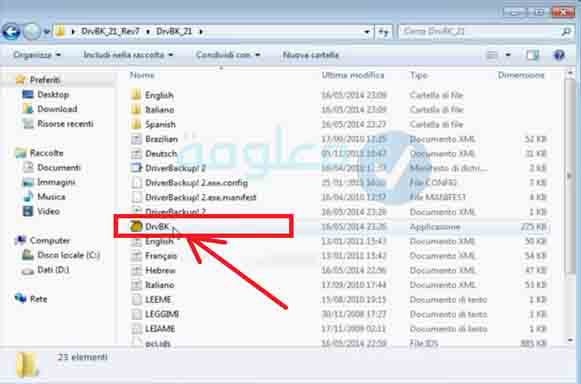
- الخطوة 2:
عند الدخول على البرنامج، على الواجهة الرئيسية للبرنامج، مباشرة سيعمل على التعرف على جميع تعريفات ويندوز.
حتى تتمكن من القيام بسحب التعريفات من الجهاز ويندوز قم بوضع علامة على جميع التعريفات التي تريد سحبها ووضع نسخة احتياطية عليها.
بعد ذلك قم بالضغط على خيار Start Backup.

- الخطوة 3:
الآن ستنتقل إلى قائمة جديدة، ستظهر لك عليها جميع التعريفات التي قمت بتحديدها من أجل نسخها، سوف تظهر لك أيقونة Browse قم بالضغط عليها ثم اختيار المكان الذي تريد نسخ التعريفات عليها.
في الأخير قم بالضغط على خيار Start Backup، بعدها ستبدأ عملية النسخ الاحتياطي لتعريفات الجهاز ويندوز في المكان الذي قمت بتحديده.
قم بالانتظار حتى تكتمل عملية النسخ، بعد ذلك ستجد النسخة محفوظة عندك.
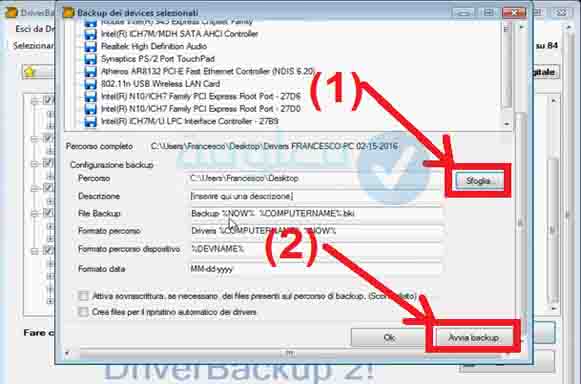
الآن بعد أن قمت بعمل نسخة احتياطية لتعريفات ويندوز 7، 10 على الكمبيوتر أو الفلاشة، سوف تحتاج في وقت لاحق إلى استعادتها، مثلا في حال قمت بفورمات الكمبيوتر، بعد عملية الفورمات ستجد بأن جميع التعريفات تم إزالتها، في هذه الحالة ستحتاج إلى استعادة تعريفات ويندوز.
كيفية استعادة نسخة من تعريفات ويندوز
حتى تتمكن من استعادة تعريفات ويندوز التي قمت بنسخها سابقا، الطريقة سهلة وبسيطة، كل ما تحتاج إل القيام به هو اتباع بعض الخطوات وهي كالتالي:
- الخطوة 1:
أولا قم بالدخول على برنامج DriverBackup مرة أخرى، على الواجهة الرئيسية سيظهر لك خيار Restore، قم بالضغط عليه.
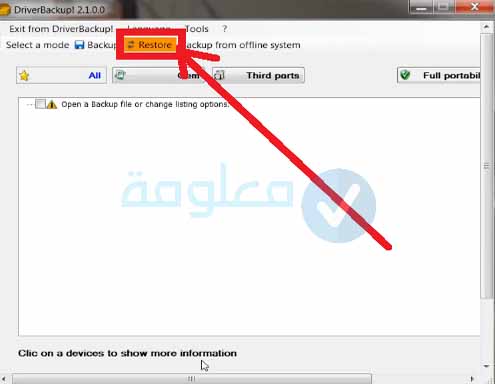
- الخطوة 2:
سوف يظهر لك خيار Open Backup file في الأسفل، قم بالدخول عليه. سيتم فتح مستعرض الملفات الخاص بجهاز الكمبيوتر الخاص بك. قم بالتوجه إلى المكان الذي قمت بحفظ التعريفات عليه.

- الخطوة 3:
قم بتحديد النسخة التي قمت بنسخها على الكمبيوتر ثم قم بالضغط على خيار Restore في الأسفل.
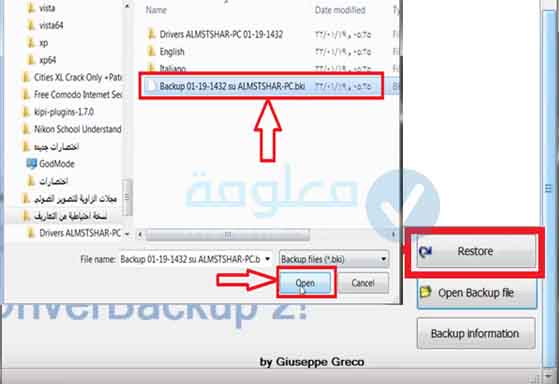
الآن سيتم استعادة جميع التعريفات التي قمت بحفظها، وسيتم تثبيتها على الكمبيوتر مرة أخرى بشكل تلقائي.
اقرأ أيضا:
تحميل جميع تعريفات dell من الموقع الرسمي
أفضل برنامج تعريفات اي جهاز كمبيوتر لابتوب
برنامج Download Driver Magician Lite
من أفضل البرامج الأخرى التي يمكنك أيضا الاعتماد عليها مئة بالمئة من أجل نسخ تعريفات الويندوز واستعادتها بعد ذلك هو برنامج Download Driver Magician Lite
يتوفر هذا البرنامج على مميزات هائلة تمكنك من عمل نسخة احتياطية لتعريفات الجهاز ويندوز بسهولة وفي ثواني فقط دون الحاجة إلى تطبيق أي خطوات صعبة او معقدة.
الجميل في هذا البرنامج هو أنه متاح أيضا للتحميل بالمجان على غرار البرنامج السابق، حيث يمكنك تحميله من دون أي دفع، حتى لا تجد أي صعوبة في تحميل البرنامج الاصلي، سوف أترك لك رابط مباشر لتحميل النسخة الاصلية من البرنامج، ومن ثم تثبيتها واستخدامها على جهاز الكمبيوتر الخاص بك.
مميزات برنامج Download Driver Magician Lite
يتوف البرنامج على العديد من المميزات التي يمكن ذكرها، لكن لن نذكرها كاملة حتى لا نطيل، سأقتصر فقط على أهم المميزات التي ستكون في حاجة إليها.
- يتيح لك البرنامج إمكانية تحديث جميع تعريفات الويندوز بشكل تلقائي.
- يمكنك نسخ وسحب تعريفات الويندوز وعمل نسخة احتياطية على الكمبيوتر ويندوز.
- يمكنك أيضا استعادة تسخة تعريفات ويندوز 7 ز 10 بكل سهولة .
- يتوفر البرنامج على واجهة استخدام رائعة وسهلة جدا، يمكنك استخدامه بكل سهولة.
كيفية استخدام برنامج Download Driver Magician Lite
لتشغيل برنامج Download Driver Magician Lite وعمل نسخة احياطية لتعريفات ويندوز، قم باتباع هذه الخطوات:
- الخطوة 1:
قم بتحميل البرنامج من الموقع الرسمي سوف أترك لم رابط التحميل في الاسفل.
بعد تحميل البرنامج قم بالدخول عليه ثم تثبيته بطريقة عادية مثل أي برنامج آخر.
- الخطوة 2:
الآن قم بالدخول على الواجهة الرئيسية للبرنامج، سوف تظهر لك مجموعة من الخيارات على اليسار أهمها:
Update drivers: من أجل تحديث تعريفات الويندوز
back up drivers: يمكنك استخدامه من أجل عمل نسخة احتياطية للتعريفات.
restore drivers: بعد عمل نسخة احتياطية يمكنك استخدام هذا الخيار من أجل استعادة التعريفات من جديد.
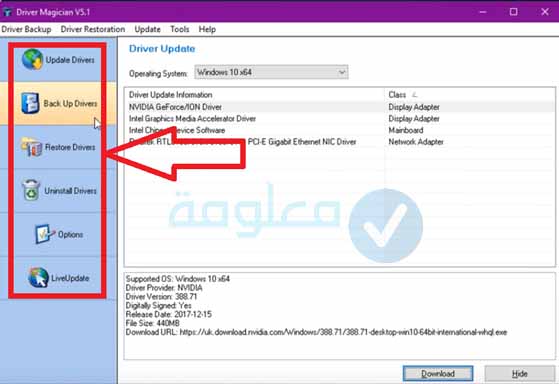
- الخطوة 3:
الآن ما يهمنا هنا هو سحب تعريفات الجهاز ويندوز وعمل نسخة احتياطية، قم بالضغط على الخيار الثاني back up drivers سوف تظهر لك كل التعريفات الخاصة بالجهاز.
الآن قم بالضغط على تحميل download ثم قم باختيار المكان الذي تريد حفظ النسخة فيه.
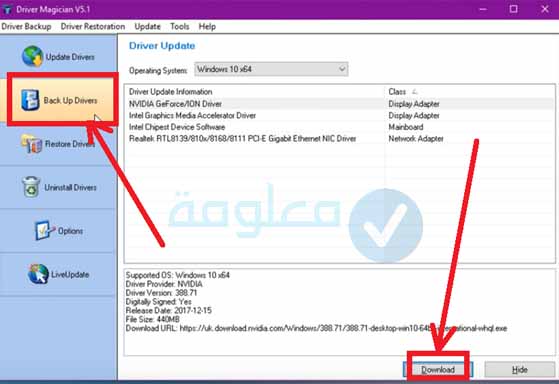
ملاحظة:
في حال كنت تريد القيام بفورمات الكمبيوتر لا تقم بنسخ التعريفات على البارتيشن المثبت عليه الويندوز، لأنك ستقوم بعمل فورمات له، قم بحفظ التعريفات على بارتيشن آخر لن تقوم بفرمطته.
- الخطوة 4:
الآن بعد أن تقوم بفورمات الجهاز ستحتاج إلى القيام باستعادة تعريفات الويندوز من جديد، كل ما عليك القيام به هو الدخول على البرنامج من جديد، ثم القيام بالضغط على الخيار الثالث restore drivers.
قم بالدخول على المكان الذي قمت بحفظ النسخة عليه، ثم قم بتحديد تسخة التعريفات في الأخير قم بالضغط على خيار start restoration

بهذه الخطوات البسيطة ستتمكن من استعادة جميع التعريفات إلى جهاز الكمبيوتر ويندوز من جديد وسيتم تثبيتها على الجهاز بشكل تلقائي، حتى تعمل على نشغيل جميع اجزاء الكمبيوتر.
اقرأ أيضا:
تحديث جميع برامج ويندوز بشكل تلقائي مجانا
كيفية معرفة موديل اللاب توب بدون برامج
تحميل برنامج DriverEasy سحب التعاريف من الجهاز ويندوز 7، 8، 10
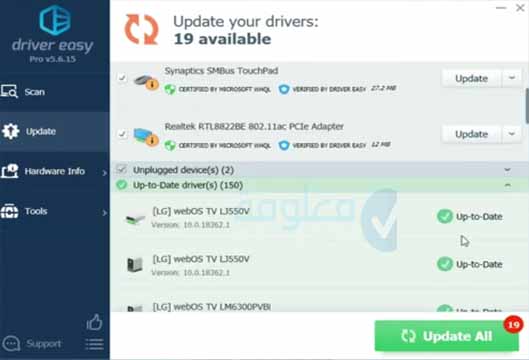
البرنامج الآخر المهمة الذي يمكن إضافته إلى قائمة أفضل برامج سحب التعريفات للويندوز هو DriverEasy، يتيح لك هذا البرنامج إمكانية استيراد جميع تعريفات الجهاز قبل الفورمات، حتى تتمكن من استخدامها مرة أخرى على الكمبيوتر.
ما يميز هذا البرنامج هو أنه لا يقتصر فقط على نظام ويندوز، بل بل هناك نسخ متعددة يمكنك استخدامها من أجل سحب التعريفات للاندرويد والايفون، واستعادتها من جديد، وذلك من خلال عمل نسخة احتياطية من هذه التعريفات والاحتفاظ بها على جهاز الكمبيوتر.
مميزات برنامج DriverEasy
هناك مجموعة من المميزات التي يتوفر عليها برنامج DriverEasy والتي يمكنك الاسفادة منها، من أهمها يمكن أن نذكر.
- يعمل على تثبيت التعريفات بكل تلقائي بعد القيام بعملية الفورمات.
- يتيح لك أيضا إمكانيو تحميج جميع تعريفات نظام ويندوز، وكذا تحميل التعريفات الناقصة.
- يعمل كذلك على تحديث التعريفات القديمة في الويندوز.
- يمكنك عمل Backup لتعريفات الجهاز، وكذ عمل باك ىب للنظام ككل.
- يمكنك استخدامه أيضا في استعادة النسخة الاحتياطية وإعادة تثبيتها من جديد.
- يتوفر على واجهة استخدام أنيقة وسهلة
طريقة استخدام برنامج DriverEasy
يمكنك استخدام برنامج DriverEasy بششكل عادي بعد أن تقوم بتحميله من الرابط الذي سأضع لك في الأسفل بعد ذلك من الممكن أن تكون مطالب بتحميل الكراك الخاص بالبرنامج حتى تقوم بتثبيته بالشكل صحيح، ومن ثم يمكنك البدء في استخدامه في تحميل تحديثات الجهاز، أو تحديث التعريفات، أو القيام بعمل نسخة احتياطية لتحديثات ويندوز، وغيرها من الأمور الأخرى.
خلاصة:
في الأخير كانت هذه أهم البرامج التي يمكنك عن طريقها القيام بسحب تعريفات الجهاز ويندوز والقيام بعمل نسخة احتياطية لجميع التعريفات بطريقة سهلة، ومن ثم القيام باستعادة هذه التعريفات من جديد وتثبيتها بشكل تلقائي دون أي مشاكل.
حتى تتمكن من عمل نسخة لتريفات ويندوز، كل ما عليك القيام به هو اتباع بعض الخطوات البسيطة كما شرحت لك في الأعلى، قم باتباع الخطوات واحدة تلو الأخرى، حتى تتمكن من سحب واستعادة جميع تعريفات الجهاز بشكل صحيح.
أرجو أن تكون هذه البرامج قد نالت إعجابك واستطعتُ من خلالها الإجابة عن سؤالك بالشكل الكافي، كالعادة في حال كانت لديك اي اسئلة أو استفسارات أخرى حول هذا الموضوع، يمكنك وضعها في التعليقات.
انتهى.











